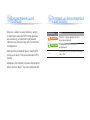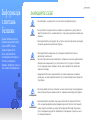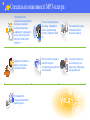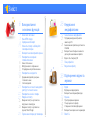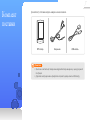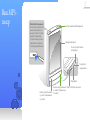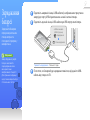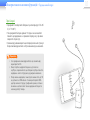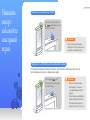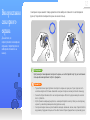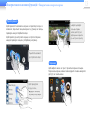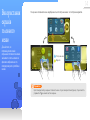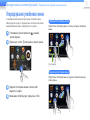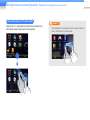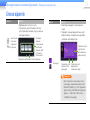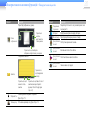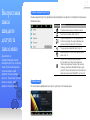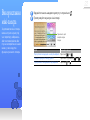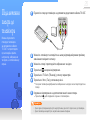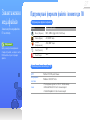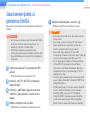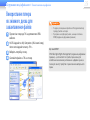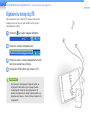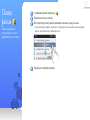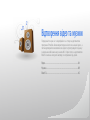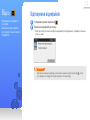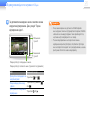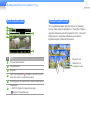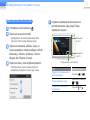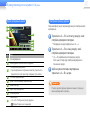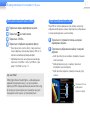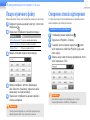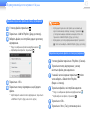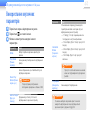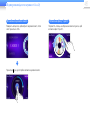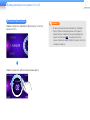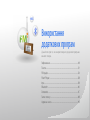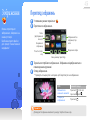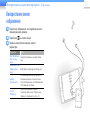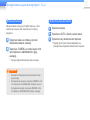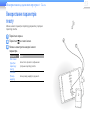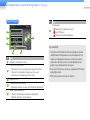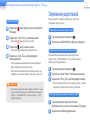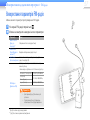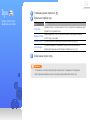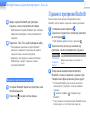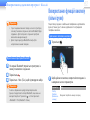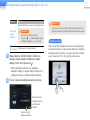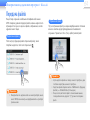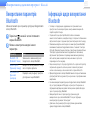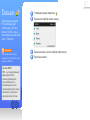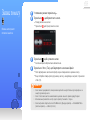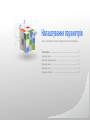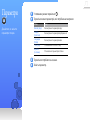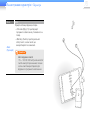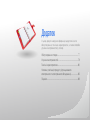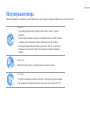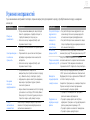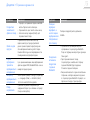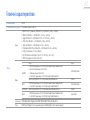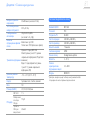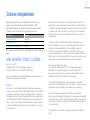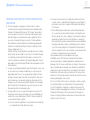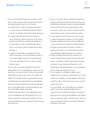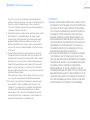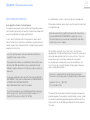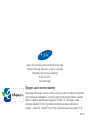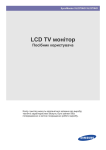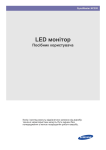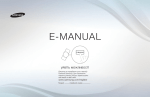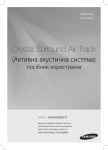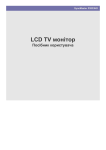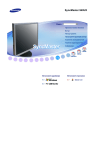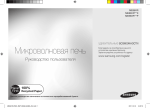Download Samsung YP-R1CB Керівництво користувача
Transcript
YP-R1 МР3-плеєр посібник користувача уявіть можливості Дякуємо за придбання цього продукту Samsung. Щоб отримати більш повне обслуговування, зареєструйте свій продукт за адресою www.samsung.com/register Використання цього посібника • Деякі дані, наведені в цьому посібнику, можуть не відповідати наявним в MP3-плеєрі функціям, що залежить від установленого програмного забезпечення. Деякі дані можуть бути змінені без попередження. • Щоб переглянути особливі функції вашого MP3плеєра, див. розділ "Спеціальні можливості MP3плеєра". • Інформацію про способи усунення несправностей можна знайти в розділі "Усунення несправностей". Піктограми, що використовуються в цьому посібнику Піктограма Опис Примітки, поради з використання чи Примітка. додаткова інформація Обережно! Попередження про небезпеку та застереження Назви меню чи текст на екрані; наприклад: < > <Yes> (Так). Інформація з питань безпеки Даний посібник описує правильне використання нового MP3-плеєра. Уважно прочитайте його, щоб запобігти пошкодженню плеєра та тілесних ушкоджень. Зверніть особливу увагу на такі суворі попередження. 1 ЗАХИЩАЙТЕ СЕБЕ • Не розбирайте, не ремонтуйте та не змінюйте цей виріб власноруч. ОБЕРЕЖНО! ОБЕРЕЖНО! • Не допускайте попадання вологи на виріб і не кидайте його у воду. Якщо на виріб потрапила волога, не вмикайте його, існує ризик ураження електричним струмом. • Не використовуйте цей продукт під час грози. Це може спричинити неполадки або ризик ураження електричним струмом. ОБЕРЕЖНО! • Не використовуйте навушники під час водіння автомобіля або їзди на велосипеді чи мотоциклі. Це може спричинити нещасний випадок і заборонено законом у деяких місцях. Використання навушників під час прогулянки чи бігу по дорозі, особливо під час переходу через проїжджу частину, може призвести до серйозного нещасного випадку. • Заради власної безпеки переконайтеся, що кабель навушника не заважає рухам руки чи інших предметів навколо під час виконання фізичних вправ або прогулянки. • Не кладіть виріб у вологих, запилених чи закопчених місцях, таке середовище може спричинити ризик займання вогню чи враження електричним струмом. ПОПЕРЕДЖЕННЯ ПОПЕРЕДЖЕННЯ • Не використовуйте пристрій, якщо екран тріснутий або зламаний. Розбите скло чи акрилова фарба можуть травмувати руки або обличчя. Щоб замінити екран, віднесіть пристрій до центру обслуговування Samsung. Якщо екран було пошкоджено в результаті необережного поводження, гарантія на нього не поширюватиметься. 2 Інформація з питань безпеки ЗАХИЩАЙТЕ СЕБЕ ПОПЕРЕДЖЕННЯ • Використання навушників протягом тривалого часу може спричинити серйозне пошкодження слуху. Перебування під дією звуку із силою понад 85 дБ протягом тривалого часу дуже негативно впливає на слух. Що більшою є сила звуку, то серйознішим є пошкодження слуху (звичайна розмова ведеться на рівні від 50 до 60 дБ, рівень шуму на дорозі складає близько 80 дБ). Наполегливо рекомендовано налаштовувати середній рівень гучності (середній рівень зазвичай є меншим 2/3 максимального рівня). • Якщо ви чуєте дзвін у вусі(вухах), зробіть меншою гучність або припиніть використовувати навушники. • Не піддавайте батарею дії надмірного тепла, наприклад, сонячного світла, вогню тощо. ПОПЕРЕДЖЕННЯ ЗАХИЩАЙТЕ ВАШ MP3-ПЛЕЄР ПОПЕРЕДЖЕННЯ • Не залишайте плеєр за температури понад 95°F (35°C), наприклад у сауні чи в припаркованому автомобілі. • Не піддавайте плеєр впливу сильних ударів, не кидайте його. • Не кладіть важкі предмети на плеєр. • Запобігайте потраплянню всередину виробу чужорідних предметів і пилу. • Не кладіть виріб поблизу магнітних предметів. ОБЕРЕЖНО! • Завжди робіть резервну копію важливих даних. Компанія Samsung не несе відповідальності за втрату даних. • Використовуйте тільки аксесуари, що надані чи затверджені компанією Samsung. ОБЕРЕЖНО! • Не розбризкуйте воду на виріб. Ніколи не протирайте виріб із використанням таких хімічних речовин, як бензол або розчинник, це може спричинити займання вогню, враження електричним струмом або пошкодження поверхні виробу. • Невиконання цих інструкцій може призвести до фізичних травм або пошкодити плеєр. • Під час друку цього посібника користувача рекомендується використовувати кольоровий друк та параметр друку <припасувати до сторінки> для кращого перегляду. Спеціальні можливості MP3-плеєра Насолоджуйтеся справжнім тривимірним звучанням завдяки засобу відтворення цифрового природного звуку Samsung Digital Natural Sound engine (DNSe™) Станьте першокласним ді-джеєм, створюючи мікси за допомогою ритмів у програмі Beat DJ Налаштовуйте екран головного меню кінчиком пальця Додавайте улюблені віджети до екрана головного меню Більше ніяких складних кнопок! Керуйте плеєром одним простим натисканням Слухайте музику на міні-плеєрі під час перегляду зображень або документів Установлюйте з’єднання Bluetooth одним рухом Зміст 6 7 8 9 11 12 14 Використання основних функцій Комплект поставки Ваш MP3-плеєр Заряджання батареї Увімкніть плеєр і заблокуйте сенсорний екран Використання сенсорного екрана Використання екранів головного меню 15 15 16 Зміна стилю меню Вибір фонового зображення Упорядкування улюблених меню 18 Використання віджетів 19 Додавання віджетів до екрана головного меню Список віджетів 18 21 22 23 23 24 25 26 27 27 Керування медіафайлами Завантаження медіафайлів 30 Підтримувані формати файлів і вимоги до ПК Завантаження файлів за допомогою EmoDio Використання плеєра як знімного диска для завантаження файлів Відключіть плеєр від ПК 31 32 Пошук файлів Видалення файлу 28 29 33 Відтворення відео та музики Використання панелі швидкого доступу та панелі меню Використання міні-плеєра Введення тексту 34 Введення тексту за допомогою віртуальної клавіатури Введення тексту за допомогою функції Smart Finger 38 42 42 44 Прослуховування музики Пошук музичного файлу Створення списків відтворення Використання музичних параметрів Підключення плеєра до телевізора 45 Beat DJ Відео 34 37 Відтворення відеофайлів Використання параметрів відео 38 Музика Зміст 48 49 Використання додаткових програм Зображення 49 50 Перегляд зображень Використання меню зображення 51 Тексти 51 53 Перегляд текстових файлів Використання параметрів тексту 54 FM-радіо 54 56 57 Прослуховування FM-радіо Збереження радіостанцій Використання параметрів FM-радіо 58 59 60 Flash Player Ігри Bluetooth 60 61 62 64 65 65 67 68 69 Пошук і реєстрація інших пристроїв із підтримкою Bluetooth З’єднання з пристроями Bluetooth Використання функцій виклику (вільні руки) Передача файлів Використання параметрів Bluetooth Інформація щодо використання Bluetooth Datacasts Запис голосу Адресна книга 70 71 72 72 73 73 73 76 77 78 80 82 83 Налаштування параметрів Параметри Параметри звуку Параметри відображення Параметри мови Параметри часу Параметри системи Додаток Обслуговування плеєра Усунення несправностей Технічні характеристики Належна утилізація продукту (спрацьованого електричного та електронного обладнання) Ліцензія Використання основних функцій Дізнайтеся про те, як виконувати основні операції на своєму плеєрі. Комплект поставки ...........................................................7 Ваш MP3-плеєр.................................................................8 Заряджання батареї ..........................................................9 Увімкніть плеєр і заблокуйте сенсорний екран..............11 Використання сенсорного екрана ..................................12 Використання екранів головного меню..........................14 Використання віджетів......................................................18 Використання панелі швидкого доступу та панелі меню ...21 Використання міні-плеєра................................................22 Введення тексту ................................................................23 Підключення плеєра до телевізора .................................25 7 Комплект поставки До комплекту поставки входять наведені нижче елементи. МР3-плеєр Навушники USB-кабель Примітка. • Фактична комплектація плеєра може відрізнятися від наведених у цьому документі ілюстрацій. • Додаткові аксесуари можна придбати в місцевого дилера компанії Samsung. Ваш MP3плеєр 8 Отвір Reset (скидання) Якщо плеєр зависає або перестає реагувати на ваші дії, вставте гострий предмет (наприклад, гострий кінець ручки) в отвір Reset (скидання). Систему буде ввімкнено. Кнопка живлення/блокування Сенсорний екран Гачок для кріплення аксесуарів Гніздо для навушників Мікрофон Кнопка регулювання Порт USB-підключення гучності (збільшення Кнопка регулювання гучності) гучності (зменшення гучності) Заряджання батареї Заряджайте батарею перед використанням плеєра вперше та після довгої перерви у використанні. 9 Підключіть широкий кінець USB-кабелю (із зображенням трикутника зверху) до порту USB-підключення в нижній частині плеєра. Підключіть вужчий кінець USB-кабелю до USB-порту комп’ютера. <USB connected> (USB під'єднано) < < >: Заряджання >: Повне зарядження Обережно! Заміну вбудованої у виріб батареї з можливістю перезаряджання може виконувати лише кваліфікований спеціаліст. Для отримання інформації щодо її заміни зверніться до постачальника послуг. Тривалість заряджання Близько 3 годин Після того, як батарею буде заряджено повністю, від’єднайте USBкабель від плеєра та ПК. Використання основних функцій > Заряджання батареї Про батареї • Заряджайте та зберігайте батарею при температурі 5˚ C–35˚ C (41˚ F–95˚ F). • Не заряджайте батарею довше 12 годин і не залишайте її повністю розрядженою на тривалий період часу. Це може скоротити строк її дії. • Залежно від умов використання плеєра фактичний строк дії батареї може відрізнятися чи бути меншим від зазначеного. Примітка. • Час заряджання може відрізнятися, що залежить від характеристик ПК. • Якщо потрібно зарядити батарею за допомогою ноутбука, переконайтеся, що батарея ноутбука повністю заряджена чи його під’єднано до джерела живлення. • Плеєр можна заряджати, лише підключивши його до ПК за допомогою USB-кабелю. Не використовуйте USBадаптер змінного струму, придбаний окремо, оскільки він може не забезпечити повне заряджання батареї та належну роботу плеєра. 10 Увімкніть плеєр і заблокуйте сенсорний екран 11 Увімкнення чи вимкнення плеєра Натисніть та утримуйте , щоб увімкнути чи вимкнути плеєр. Примітка. Якщо не використовувати плеєр протягом 5 хвилин, він автоматично вимикається. Блокування чи розблокування сенсорного екрана Установіть блокування сенсорного екрана, щоб запобігти небажаним діям під час прослуховування музики чи відтворення відео. Натисніть , щоб заблокувати чи розблокувати сенсорний екран. Примітка. • Коли сенсорний екран заблоковано, позначка відображається вгорі екрана. • Також можна налаштувати плеєр для автоматичного блокування сенсорного екрана та кнопок. стор. 73. Використання сенсорного екрана 12 Сенсорний екран вашого плеєра дозволяє легко вибирати елементи та застосовувати функції. Торкайтеся сенсорного екрана кінчиком пальця. Дізнайтеся, як користуватися сенсорним екраном, переглядати чи вибирати елементи на ньому. Обережно! Щоб уникнути пошкодження сенсорного екрана, не застосовуйте силу під час натискання пальцем або використання гострого предмета. Примітка. • Торкайтеся лише однієї ділянки сенсорного екрана за один раз. У разі одночасного натискання двох або більше елементів на екрані плеєр не зможе розпізнати команду. • Уникайте потрапляння вологи на сенсорний екран. Волога та рідини можуть знизити його чутливість. • Щоб отримати найкращі результати, не використовуйте захисну плівку на сенсорному екрані та уникайте розміщення аксесуарів на ньому. • Сенсорний екран може не розпізнавати команди належним чином, якщо торкатися його в рукавичці, брудним пальцем, нігтем або таким гострим предметом, як кулькова ручка. 13 Використання основних функцій > Використання сенсорного екрана Перетягування Швидко проведіть пальцем справа наліво, щоб під час відтворення перейти до наступного файлу Щоб перемістити елемент на екрані чи переглянути існуючі елементи, торкніться пальцем екрана та, утримуючи палець, проведіть ним до потрібного місця. Щоб перейти до наступного екрана чи гортати сторінки, швидко проведіть пальцем у потрібному напрямку. Перетягніть елемент до потрібного місця Торкання Щоб вибрати меню чи пункт, торкніться екрана пальцем. Торкаючись екрана, можна також відкрити панель швидкого доступу чи панель меню. Щоб прокрутити вгору список, проведіть пальцем у пров прове напрям ямку знизу вверх Використання екранів головного меню 14 На екранах головного меню відображаються піктограми меню та піктограми віджетів. Дізнайтеся, як переміщуватися між екранами головного меню, змінювати стиль меню чи фонове зображення та впорядковувати улюблені меню. Піктограми меню Віджети Примітка. Щоб повернутися до екрана головного меню під час використання функції, торкніться та утримайте в нижній частині екрана. Використання основних функцій > Використання екранів головного меню Зміна стилю меню У головному меню торкніться частині екрана. 15 Вибір фонового зображення в нижній Торкніться <Style> (Стиль) на панелі меню. У головному меню торкніться пальцем пустого місця та утримайте його. Торкніться зображення в списку файлів. Торкніться <OK>, щоб зберегти фонове зображення. Торкніться < або >, щоб вибрати потрібний стиль. Торкніться <OK>, щоб зберегти стиль. Використання основних функцій > Використання екранів головного меню 16 Упорядкування улюблених меню За промовчанням плеєр має три екрани головного меню. Можна додати ще два, а також декілька піктограм найчастіше використовуваних меню, або видалити їх з екрана. У головному меню торкніться частині екрана. Додавання піктограми меню Перетягніть піктограму меню зі списку на екран головного меню. в нижній Торкніться <Icon> (Піктограма) на панелі меню. Список меню Видалення піктограми меню Перетягніть піктограму меню з екрана головного меню до списку меню. Додайте піктограми меню в список або видаліть їх звідти. Виконавши потрібну дію, торкніться <OK>. Використання основних функцій > Використання екранів головного меню Зміна розташування піктограми меню Торкніться <V>, щоб закрити список меню та розмістити піктограму меню в будь-який частині екрана. 17 Примітка. Щоб перемістити піктограму до нового екрана головного меню, перетягніть її до краю екрана. Використання віджетів Можна використовувати функціональні та декоративні віджети. Віджети – це зручні ярлики часто використовуваних меню, завдяки яким можна додати ці меню до головного екрана. 18 Додавання віджетів до екрана головного меню У головному меню торкніться в нижній частині екрана. Торкніться <Widget> (Віджет) на панелі меню. Додайте віджети в список або видаліть їх звідти. ■ ■ Інформацію про додавання чи видалення віджетів див. у розділі "Упорядкування улюблених меню" на стор. 16. Інформацію про віджети див. у розділі "Список віджетів" на стор. 19. Виконавши потрібну дію, торкніться <OK>. 19 Використання основних функцій > Використання віджетів Список віджетів Віджет Функція • Відображення поточного часу. • Торкніться >, щоб установити поточну дату. Проведіть пальцем угору чи вниз на кожному елементі. Аналоговий годинник/ цифровий годинник Віджет Функція • Перегляд календаря та запланованих подій. • Проведіть пальцем вверх або вниз, щоб вибрати місяць. Проведіть пальцем вліво чи вправо, щоб вибрати рік. Проведіть пальцем угору чи вниз на кожному елементі, щоб установити поточний час Торкніться, щоб переглянути заплановані на цей день події Торкніться, щоб змінити стиль годинника Календар Торкніться, щоб Торкніться, щоб змінити стиль видалити всі календаря заплановані події Примітка. Щоб переглянути заплановані події в календарі, завантажте файли подій Microsoft Outlook (.ics) із ПК. Збережіть файли подій у <File Browser> (Браузер файлів) → <My Pack> (Мій пакет) → <Calendar> (Календар). 20 Використання основних функцій > Використання віджетів Віджет Функція Перегляд зображень у рамці. Віджет Торкніться < або >, щоб змінити стиль рамки Рамка зображення Батарея Функція Перегляд поточного часу в іншій країні чи в іншому місті. Відображення рівня заряду батареї. Міні-плеєр Прослуховуйте музику в міні-плеєрі. Подвійний годинник Торкніться, щоб вибрати зображення для показу на екрані Декоративний Поступове кришіння печива. елемент Декоративний Коливання пелюсток квітки. елемент Декоративний Політ метелика навколо квітки. елемент Створення заміток. Декоративний Чашка кави, що парує. елемент Торкніться, щоб видалити замітку Замітка Торкніться, щоб змінити стиль замітки Яскравість Торкніться, щоб ввести текст замітки; використовуйте функцію Smart Finger (див. стор. 24) Налаштування яскравості екрана. Див. стор. 72. Таймер сну Установка режиму сну. Див. стор. 73. Використання панелі швидкого доступу та панелі меню Дізнайтеся, як використовувати панель швидкого доступу та панель меню Торкніться верхньої частини екрана, щоб відкрити панель швидкого доступу. Торкніться пустого місця на екрані, щоб відкрити панель меню. 21 Панель швидкого доступу Панель швидкого доступу дозволяє використовувати інші функції та повертатися до екрана головного меню. Піктограма Функція Повернення до екрана головного меню. Запуск міні-плеєра. Див. стор. 22. Оберніть екран на 90° за годинниковою стрілкою (управо). На екрані відтворення музичних файлів з’явиться піктограма. Пошук музичних файлів. Див. стор. 42. Вимикає екран і блокує сенсорний екран. Див. стор. 73. Підключіть стереогарнітуру Bluetooth до програвача, до якого виконувалось підключення раніше. Якщо ви підключаєте плеєр до пристрою Bluetooth вперше, див. розділ "Пошук і реєстрація інших пристроїв із увімкненою функцією Bluetooth" на стор. 60. Панель меню На панелі меню відображаються пункти, доступні в поточному меню. Використання міні-плеєра За допомогою міні-плеєра можна слухати музику під час перегляду зображень або текстових файлів або під час використання інших меню, у яких відсутня функція музичного плеєра. 22 Відкрийте панель швидкого доступу та торкніться . Прослуховуйте музику в міні-плеєрі. Торкніться, щоб закрити екран плеєра Щоб Виконайте такі дії Пропустити попередній чи наступний файл Торкніться або Пошук вперед або назад у файлі Торкніться та утримайте Призупинити чи відновити відтворення Торкніться або або Введення тексту Введіть текст за допомогою віртуальної клавіатури чи функції Smart Finger. 23 Введення тексту за допомогою віртуальної клавіатури Торкайтеся потрібної буквено-цифрової клавіші, доки на екрані не відобразиться потрібний символ. ■ Якщо відобразиться екран Smart Finger, торкніться клавіатури. Поле введення , щоб перейти до віртуальної Видалити Зміна способу введення тексту (віртуальна клавіатура ↔ Smart Finger) Переміщення курсору вліво Переміщення курсору вправо Пробіл Повернутися до попереднього екрана Зміна режиму введення тексту • : Англійська (нижній регістр) • : Англійська (верхній регістр) • : цифри Виконавши потрібну дію, торкніться <OK>. Використання основних функцій > Введення тексту Введення тексту за допомогою функції Smart Finger За допомогою функції Smart Finger можна ввести символи в будь-який частині екрана, натискаючи його пальцем. На віртуальній клавіатурі торкніться перейти в режим Smart Finger. , щоб Змініть режим введення тексту. Напишіть символи в будь-якій частині екрана. ▼ Під час введення ключового слова на екрані пошуку музики Зміна способу введення тексту (віртуальна клавіатура ↔ Smart Finger) Зміна режиму введення тексту • : Англійська (нижній або верхній регістр) • : цифри Видалити Переміщення Переміщення курсору вправо курсору вліво Повернутися до попереднього екрана Виконавши потрібну дію, торкніться <OK>. 24 Підключення плеєра до телевізора Можна підключити плеєр до телевізора за допомогою кабелю TV-OUT та переглядати мультимедійні файли, наприклад, зображення та відео, на телевізійному екрані. 25 Підключіть плеєр до телевізора за допомогою додаткового кабелю TV-OUT. Відео Аудіо Увімкніть телевізор та активуйте на ньому відповідний режим прийому зовнішнього вхідного сигналу. Увімкніть плеєр і переглядайте зображення чи відео. Торкніться на екрані відтворення. Торкніться <TV Out> (ТВ-вихід) у списку параметрів. Торкніться <Yes> (Так) у спливному вікні. ■ На екрані телевізора відображається зображення чи відео, яке ви переглядаєте на плеєрі. Керування відтворенням за допомогою панелі меню плеєра. ■ Торкніться , щоб перервати з’єднання з телевізором. Примітка. • Деякі функції плеєра можуть бути недоступними, доки його підключено до телевізора. • Деякі телевізори можуть бути несумісними з вашим плеєром. Керування медіафайлами Завантажуйте медіафайли на плеєр, шукайте чи видаляйте файли, збережені на плеєрі. Завантаження медіафайлів ...............................................27 Пошук файлів.....................................................................31 Видалення файлу...............................................................32 Завантаження медіафайлів Завантажуйте медіафайли з ПК на плеєр. 27 Підтримувані формати файлів і вимоги до ПК Підтримувані формати файлів Меню Обережно! Щоб уникнути пошкодження плеєра та файлів, не відключайте USB-кабель під час передачі файлів. Формати файлів Music (Музика) MP3, WMA, Ogg, AAC, FLAC тощо Videos (Відео) AVI, WMV тощо Picture (Зображення) JPG, BMP тощо Texts (Тексти) TXT Flash Player SWF Рекомендовані вимоги до ПК ЦПУ Операційна система Інше Pentium 500 МГц або більше Windows 2000/XP/Vista • Розподільча здатність 1024 X 768 або вище • Microsoft DirectX 9.0 або пізнішої версії • Internet Explorer 6.0 або пізнішої версії 28 Керування медіафайлами > Завантаження медіафайлів Завантаження файлів за допомогою EmoDio Можна легко завантажувати різні медіафайли за допомогою EmoDio. Примітка. • Для отримання інформації щодо встановлення EmoDio на ПК див. "Короткий посібник користувача", що входить до комплекту поставки плеєра. • EmoDio буде періодично оновлюватися для забезпечення максимальної ефективності роботи. Деякі функції EmoDio можуть змінюватися без попереднього сповіщення. Підключіть плеєр до ПК за допомогою USBкабелю. ■ EmoDio автоматично запускається на ПК. Натисніть <My PC> (Мій ПК) на головному екрані EmoDio. Натисніть <Add Folder> (Додати папку) або <Add File> (Додати файл) у нижній частині екрана. Виберіть потрібну папку чи файл. ■ Відобразиться список файлів, збережених на ПК. Виберіть потрібний файл і натисніть ■ . Вибраний файл буде скопійовано на плеєр. Примітка. • Доки плеєр підключений до ПК, він недоступний для використання. • Якщо плеєр, що підключається до ПК, має низький рівень заряду батареї, перед підключенням його потрібно зарядити протягом кількох хвилин. • Якщо плеєр підключається до ПК через USBконцентратор, ПК може не розпізнати плеєр. Плеєр слід підключати безпосередньо до USB-порту на ПК. • Під час форматування плеєра на ПК використовуйте систему FAT32. В операційній системі Windows Vista натисніть <Restore device defaults> (Відновити параметри пристрою за промовчанням), після чого відформатуйте плеєр. • Технологію розпізнавання музики та пов’язаних даних надано службою Gracenote® і Gracenote CDDB® Music Recognition ServiceSM. • CDDB є зареєстрованою торговою маркою Gracenote. Логотип і емблема Gracenote, логотип і емблема Gracenote CDDB, а також логотип "Powered by Gracenote CDDB" є торговими марками Gracenote. Служба розпізнавання музики "Music Recognition Service" і MRS є знаками обслуговування Gracenote. 29 Керування медіафайлами > Завантаження медіафайлів Використання плеєра як знімного диска для завантаження файлів Підключіть плеєр до ПК за допомогою USBкабелю. На ПК відкрийте <My Computer> (Мій комп’ютер), після чого відкрийте папку <R1>. Виберіть потрібну папку. Скопіюйте файли з ПК на плеєр. Примітка. • Порядок розташування файлів на ПК відрізняється від порядку файлів на плеєрі. • Програвач не відтворює файли, захищені системою DRM (Керування цифровими правами). Що таке DRM? DRM або Digital Rights Management (керування цифровими правами) – це технологія та служба, призначена для запобігання незаконному копіюванню цифрових даних, а також для захисту прибутків і прав власників авторського права. Керування медіафайлами > Завантаження медіафайлів Відключіть плеєр від ПК Перш ніж відключити плеєр від ПК, уважно прочитайте наведені нижче інструкції, щоб запобігти втраті даних і пошкодженню плеєра. Натисніть на панелі завдань Windows. Натисніть спливне повідомлення. Натисніть вікно, у якому повідомляється про безпечне відключення плеєра. Від’єднайте USB-кабель від плеєра та ПК. Обережно! • Щоб уникнути пошкодження плеєра та файлів, не від’єднуйте USB-кабель під час передачі файлів. • Не від’єднуйте плеєр під час відтворення на ПК файлів, які збережено на плеєрі. Переконайтеся, що відтворення зупинено, і тільки після цього відключіть плеєр від ПК. 30 Пошук файлів Можна здійснювати пошук файлів у папках і відтворювати їх на плеєрі. 31 У головному меню торкніться . Торкніться папки в списку. Для перегляду списку файлів проведіть пальцем угору чи вниз. ■ Якщо ім’я файлу задовге, торкніться та утримуйте палець в області розташування файлу, щоб переглянути повне його ім’я. Торкніться потрібного файлу. Видалення файлу Можна видалити непотрібні файли з плеєра. 32 Щоб видалити відеофайли, наприклад: У головному меню торкніться Торкніться . в нижній частині екрана. У списку параметрів торкніться <Delete> (Видалити). Торкайтеся файлів, які потрібно видалити, після чого торкніться <OK>. ■ ■ Поруч із вибраними файлами відображається Торкніться , щоб видалити всі файли. . Торкніться <Yes> (Так), щоб підтвердити вибір. Примітка. Якщо відображається піктограма кошику, торкніться її виберіть файли. , а потім Відтворення відео та музики Передавайте музичні та відеофайли на плеєр за допомогою програми EmoDio або використовуючи його як знімний диск, а потім відтворюйте високоякісне відео та прослуховуйте музику із відмінним об’ємним звучанням 3D. Окрім того, за допомогою Beat DJ можна міксувати мелодії, як справжній ді-джей. Відео...................................................................................34 Музика ...............................................................................38 Beat DJ ..............................................................................45 Відео Відтворюйте відеофайли на плеєрі. Щоб завантажити файли, див. розділ "Завантаження медіафалів". 34 Відтворення відеофайлів У головному меню торкніться . Торкніться відеофайлу в списку. ■ Щоб переглянути список і вибрати відеофайл для відтворення, проведіть пальцем угору чи вниз. Примітка. Щоб змінити режим перегляду та встановити режим ескізів, торкніться чого виберіть <Change View Type> (Змінити тип перегляду). , після 35 Відтворення відео та музики > Відео За допомогою наведених нижче кнопок можна керувати відтворенням. Див. розділ "Екран відтворення відео". Збільшення гучності Зменшення гучності Повернутися до попереднього меню Повернутися до головного меню (торкніться та утримайте) Щоб Пропустити попередній чи наступний файл Пошук вперед або назад у файлі Призупинити чи відновити відтворення Виконайте такі дії Торкніться або Торкніться та утримайте або Торкніться або Примітка. • Якщо завантажувані за допомогою EmoDio файли мають формат, який не підтримується плеєром, EmoDio автоматично конвертує формат таких файлів для того, щоб можна було відтворити їх на плеєрі. • Разом із відеофайлами на плеєрі також можна відтворювати файли субтитрів (.smi). Файли субтитрів мають зберігатися в одній папці з відеофайлами, а назва файлу має збігатися з назвою відеофайлу. 36 Відтворення відео та музики > Відео Екран відтворення відео 1 2 3 Відтворення відео з розділу 5 4 Під час відтворення відео торкніться екрана та утримайте палець. Плеєр розділить відеофайл на 15 розділів і створить нерухомі зображення кожного створеного кліпу. У результаті вибору одного з нерухомих зображень розпочнеться відтворення відео з вибраного фрагмента. 6 № 1 Опис Поточний звуковий ефект 2 Стан відтворення 3 Ім’я файлу Смуга стану відтворення; є закладкою, за допомогою якої можна встановити точку відтворення відео Час відтворення, що минув/загальна тривалість відтворення Панель меню - <B.MARK>: Відкриття параметрів закладок - : Відкриття параметрів відео 4 5 6 Торкніться, щоб повернутися до попереднього екра 37 Відтворення відео та музики > Відео Використання параметрів відео Вставлення закладки Можна вставити закладку, а потім переходити до неї для відтворення з позначеного закладкою місця. Торкніться екрана відтворення відео. Торкніться на панелі меню. Виберіть потрібний параметр. Під час відтворення відео торкніться екрана в точці, у якій потрібно встановити закладку. Торкніться <B.MARK> на панелі меню та торкніться <Add Bookmark> (Дод. закладку). ■ Закладку вставлено на панелі стану відтворення. Параметр Опис DNSe Вибір потрібних звукових ефектів для відео. Mosaic Search (Мозаїчний пошук) Розділення відеофайлу на 15 розіділів. Можна вибрати один із розділів і розпочати відтворення саме з нього. Налаштування розміру рамки та яскравості екрана. Примітка. • Можна вставити одну закладку для відеофайлу. • Фрагмент, на якому ви встановлюєте закладку у відеофайлі, може не збігатися з точкою встановлення закладки. • Щоб перейти до закладки, торкніться <B.MARK> після чого торкніться <Go to Bookmark> (Перейт. до закл.). Щоб видалити закладку, торкніться <B.MARK> після чого виберіть <Delete Bookmark> (Видал. закладку). Display (Дисплей) Примітка. Для деяких відеофайлів функція змінення розміру рамки недоступна. TV Out (ТВ-вихід) Horizontal Stroke (Горизонт. штрих) Перегляд відеозаписів на екрані телевізора. Див. розділ "Підключення плеєра до телевізора" на стор. 25. Установлення інтервалу для швидкого перетягування вліво чи вправо під час відтворення відео. - <1 File> (1 файл): переміщення між попередніми та наступними файлами. - <Seek> (Пошук): зміна швидкості відтворення (x1 → x2 → x4 → x8). - <30sec Skip> (Проп 30сек): пропуск 30 секунд. - <1min Skip> (Проп 1хв): пропуск 1 хвилини. Музика Відтворення музичних файлів, збережених на вашому плеєрі. Щоб завантажити файли, див. розділ "Завантаження медіафалів". Примітка. Якщо бібліотеку файлів оновлено, плеєр очистить список файлів, які відображаються в меню <Recently Added> (Нещодавно додані) та <Most Played (50)> (Улюблені (50)). 38 Прослуховування музики Музичні файли впорядковані в папках за типом. Можна легко знайти потрібний музичний файл. Музична категорія Функція Artists (Виконавці)* Відображення файлів, упорядкованих за виконавцем. Albums (Альбоми)* Відображення файлів, упорядкованих за альбомом. Songs (Пісні)* Відображення файлів, упорядкованих за ім’ям файлу (у порядку використання спеціальних символів, цифр і абетки). Genres (Жанри)* Відображення файлів, упорядкованих за жанром. Playlists (Списки) Відображення створених користувачем списків відтворення. Recently Added (Нещодавно додані) Most Played (50) (Улюблені (50)) Recorded Files (Записані файли) Music Browser (Браузер музики) Unknown (Невідомий) Відображення нещодавно завантажених файлів. Відображення найчастіше відтворюваних файлів (до 50 файлів). Відображення файлів, записаних у режимі <FM Radio> (FM-радіо) або <Voice REC> (Запис голосу). Відображення всіх файлів у папці музики. Відображення файлів, що не містять інформації про доріжку (ID3-тег). * У цих музичних категоріях файли впорядковуються згідно з інформацією про доріжку (ID3-тег). Файли без інформації про доріжку відображаються як невідомі. Що таке ID3-тег? ID3-тег – контейнер метаданих, приєднаний до MP3-файлів. Він включає такі дані про музичну доріжку, як назва, виконавець, альбом або номер. Ці дані відображаються на екрані плеєра під час відтворення музики. 39 Відтворення відео та музики > Музика Можна відтворювати музичні файли У головному меню торкніться . Керування відтворенням виконується за допомогою кнопок. Див. розділ "Екран відтворення музики". Торкніться музичної категорії. ■ Щоб відтворити останній відтворюваний файл, торкніться <Now Playing> (Відтворюється). Збільшення гучності Торкніться виконавця, альбому, жанру чи списку відтворення, якщо ви вибрали <Artists> (Виконавці), <Albums> (Альбоми), <Genres> (Жанри) або <Playlists> (Списки). Торкніться файлу, який потрібно відтворити. ■ Щоб переглянути список і вибрати файл для відтворення, проведіть пальцем угору чи вниз. Зменшення гучності Повернення до списку файлів Щоб Перейти до попереднього чи наступного файлу Виконайте такі дії Торкніться або Пошук вперед або назад Торкніться та утримайте або Призупинити чи відновити відтворення Торкніться або 40 Відтворення відео та музики > Музика Екран відтворення музики Повторення розділу доріжки Можна вибрати розділ звукової доріжки для повторюваного відтворення. 1 2 5 3 6 7 8 9 4 № Опис 1 Стан відтворення 2 4 Номер доріжки/загальна кількість доріжок • Зображення відтворення • У разі відображення зображення альбому торкніться та утримайте його для перегляду інформації про альбом Поточний звуковий ефект 5 Назва пісні, виконавець, назва альбому 6 Режим повтору 7 Смуга стану відтворення 8 Час відтворення Панель меню - <A ↔ B>: Повторення розділу доріжки - : Відкриття музичних параметрів 3 9 Торкніться <A ↔ B> на початку розділу, який потрібно відтворити повторно. ■ Посередині розділу відобразиться <A →>. Торкніться <A ↔ B> в кінці розділу, який потрібно відтворити повторно. ■ <A ↔ B> відобразиться посередині розділу. Після цього плеєр буде повторно відтворювати позначений розділ. Щоб скасувати повторне відтворення, торкніться <A ↔ B> ще раз. Примітка. Розділи звукової доріжки довжиною менше 3 секунд не можна відтворювати повторно. 41 Відтворення відео та музики > Музика Застосування звукового ефекту (DNSe) Торкніться екрана відтворення музики. Торкніться на панелі меню. Торкніться <DNSe>. Торкніться потрібного звукового ефекту. ■ ■ Якщо торкнутися <Auto> (Авто), плеєр розпочне пошук інформації про звукову доріжку (ID3-тег) та автоматично вибере відповідний ефект. Щоб вибрати власні налаштування еквалайзера, торкніться <myDNSe 1> або <myDNSe 2>. Див. розділ "myDNSe" на стор. 72. Перегляд інформації про альбом Якщо ID3-тег містить інформацію про альбом, наприклад, зображення обкладинки, можна переглядати це зображення, а також звукові доріжки з цього альбому. Торкніться та утримайте палець на екрані відтворення музики. Перегляньте зображення альбому та звукові доріжки. ■ ■ ■ Що таке DNSe? DNSe (Digital Natural Sound Engine – засіб відтворення цифрового природного звуку) – це група звукових ефектів для MP3-плеєрів виробництва компанії Samsung. До складу цієї групи входять різні параметри звуку для покращення якості музики, що прослуховується. Щоб переглянути інші альбоми, проведіть пальцем уліво чи вправо. Щоб відтворити музику з альбому, торкніться потрібного музичного файлу. Щоб переглянути файли, проведіть пальцем угору чи вниз. Позначає поточне відтворення музичного файлу 42 Відтворення відео та музики > Музика Пошук музичного файлу Створення списків відтворення Можна виконати пошук музичних файлів, увівши ключові слова. У плеєрі існує один список відтворення за промовчанням, і можна створити до 3 власних списків. Відкрийте панель швидкого доступу, після чого торкніться . Торкніться потрібного параметра пошуку. Створення списку відтворення Параметр Опис Artists (Виконавці) Пошук за іменем виконавця У головному меню торкніться . Торкніться <Playlists> (Списки). Albums (Альбоми) Пошук за назвою альбому У нижній частині екрана торкніться , після чого торкніться <Add New Playlist> (Дод. нов. спис. відтв.). Введіть назву нового списку відтворення, після чого торкніться <OK>. Songs (Пісні) Пошук за назвою пісні Введіть ключове слово в поле пошуку. Якщо ви вибрали <Artists> (Виконавці) або <Albums> (Альбоми), торкніться імені виконавця чи назви альбому. Торкніться потрібного музичного файлу в списку знайдених. Примітка. Пошук музичних файлів, що не містять інформації про звукову доріжку (ID3-тегу), виконати не можна. Примітка. Щоб змінити назву списку відтворення, у списку параметрів виберіть <Rename> (Переймен.). 43 Відтворення відео та музики > Музика Додавання музичних файлів до списку відтворення У списку файлів торкніться . Торкніться <Add to Playlist> (Дод. до списку). Виберіть файли, які потрібно додати до списку відтворення. ■ ■ Поруч із вибраними файлами відображається Щоб вибрати всі файли, торкніться . Примітка. • Щоб додати одночасно всі файли, що належать до одного виконавця, альбому чи жанру, торкніться у списку виконавців, альбомів чи жанрів, після чого торкніться <Add to Playlist> (Дод. до списку). • Щоб додати до списку відтворюваний файл, торкніться , після чого виберіть <Add to Playlist> (Дод. до списку). . Видалення музичних файлів зі списку відтворення У списку файлів торкніться <Playlists> (Списки). Торкніться списку відтворення, у якому містяться файли для видалення. Торкніться <OK>. Торкніться списку відтворення, щоб додати файли. ■ Щоб створити новий список відтворення, торкніться <Add New Playlist> (Дод. нов. спис. відтв.). У нижній частині екрана торкніться чого виберіть <Delete from Playlist> (Видал. зі списку). , після Торкніться файлів, які потрібно видалити. ■ ■ Поруч із вибраними файлами відображається Щоб вибрати всі файли, торкніться . Торкніться <OK>. Торкніться <Yes> (Так) у спливному вікні. . 44 Відтворення відео та музики > Музика Використання музичних параметрів Параметр Торкніться екрана відтворення музики. Торкніться на панелі меню. Можна налаштувати наведені нижче параметри. Параметр DNSe Play Mode (Режим відтвор.) Опис Вибір потрібних звукових ефектів для музики. Horizontal Stroke (Горизонт. штрих) Зміна режиму повторюваного відтворення файлу. Опис Установлення інтервалу для швидкого перетягування вліво чи вправо під час відтворення музичного файлу. - <1 Song> (1 пісня): переміщення між попереднім і наступним файлами. - <10sec Skip> (Проп 10сек): пропуск 10 секунд. - <30sec Skip> (Проп 30сек): пропуск 30 секунд. - <1min Skip> (Проп 1хв): пропуск 1 хвилини. Примітка. Зміна зображення, що з’являється під час відтворення музики. Music Play Screen (Вікно відтв. муз.) Примітка. Плеєр підтримує зображення обкладинки розміром не більше 2 МБ. Add to Playlist Додавання до списку поточного (Дод. до відтворюваного музичного файлу. списку) Пропуск із встановленим значенням може не підтримуватися для деяких файлів. Play Speed (Швидкість відтвор.) Зміна швидкості відтворення. Примітка. Не можна вибрати звуковий ефект і змінити швидкість відтворення, якщо відтворюється музичний файл у форматі Ogg Q10. Beat DJ За допомогою Beat DJ можна додавати до музичних файлів різноманітні звукові ефекти. 45 У головному меню торкніться . Торкніться потрібного альбому. ■ Поверніть коліщатко або проведіть пальцем угору чи вниз, щоб вибрати альбом, після чого торкніться <OK>. Поверніть коліщатко, щоб вибрати музичний файл, після чого торкніться <OK>. Тепер можна застосувати ефекти Beat DJ до музичного файлу. Повернення до екрана музичного відтворення Вставлення звукового семпла Поверніть коліщатко за годинниковою стрілкою, щоб переміститися файлом вперед, або проти годинникової стрілки, щоб переміститися назад. Призупинити чи відновити відтворення Вставлення ефекту "скретч" Вставлення ефекту фільтра 46 Відтворення відео та музики > Beat DJ Вставлення звукового семпла Поверніть коліщатко, щоб вибрати звуковий семпл, після чого торкніться <OK>. Торкніться там, де потрібно вставити звуковий семпл. Вставлення ефекту "скретч" Перемістіть палець на зображення компакт-диска, щоб вставити ефект "скретч". 47 Відтворення відео та музики > Beat DJ Вставлення ефекту фільтра Поверніть коліщатко, щоб вибрати ефект фільтра, після чого торкніться <OK>. Поверніть коліщатко, щоб налаштувати рівень ефекту. Примітка. • В один музичний фал можна вставити до 2 фільтрів. • Якщо потрібно налаштувати рівень застосованого ефекту фільтра, поверніться до екрана відтворення музики та торкніться у центральній частині екрана. Торкніться назви потрібного фільтра, після чого поверніть коліщатко. Використання додаткових програм Дізнайтеся про те, як використовувати додаткові програми вашого плеєра. Зображення .......................................................................49 Тексти.................................................................................51 FM-радіо ............................................................................54 Flash Player ........................................................................58 Ігри .....................................................................................59 Bluetooth ............................................................................60 Datacasts ...........................................................................67 Запис голосу......................................................................68 Адресна книга ...................................................................69 Зображення 49 Перегляд зображень У головному меню торкніться Перегляньте зображення. Можна переглядати зображення, збережені на вашому плеєрі. Щоб завантажити файли, див. розділ "Завантаження медіафалів". . Папка (відображення кількості збережених зображень) Зображення без інформації про ескіз Видалення зображ Початок слайдшоу Зміна режиму перегляду Торкніться потрібного зображення. Зображення відображається в повноекранному режимі Огляд зображення. ■ Проведіть пальцем уліво чи вправо, щоб переглянути інші зображення. Щоб Збільшити чи зменшити масштаб Повернути зображення Виконайте такі дії Торкніться , після чого або торкніться Торкніться Примітка. Для відкриття зображення великого розміру потрібно більше часу. Використання додаткових програм > Зображення Використання меню зображення Торкніться зображення, яке відображається в повноекранному режимі. Торкніться на панелі меню. Можна налаштувати наведені нижче параметри. Параметр Start Slideshow (Поч. слайдшоу) Slideshow Effect (Ефект слайдшоу) Assign (Призначити) TV Out (ТВ-вихід) Опис Перегляд зображень у режимі слайдшоу. Вибір ефекту переходу для слайд-шоу. Встановлення малюнку для фонового зображення екрана головного меню або для зображення, що з’являтиметься після ввімкнення плеєра. Перегляд зображень на екрані телевізора. Див. розділ "Підключення плеєра до телевізора" на стор. 25. 50 Тексти Для перегляду текстових файлів (.txt), збережених на плеєрі, можна скористатися програмою перегляду текстів. Щоб завантажити файли, див. розділ "Завантаження медіафайлів". 51 Перегляд текстових файлів У головному меню торкніться . Торкніться текстового файлу в списку. Примітка. Щоб змінити режим перегляду, торкніться (Змінити тип перегляду). <Change View Type> Перегляд документа. ■ Торкніться екрана, щоб відобразити текстову інформацію та панель меню. Щоб Перейти до попередньої чи наступної сторінки Виконайте такі дії • Проведіть пальцем уліво або вправо • Торкніться < або > 52 Використання додаткових програм > Тексти Вставлення закладки Можна вставити закладку на потрібній сторінці, а потім перейти до закладки, щоб переглянути цю сторінку документа. Торкніться екрана на сторінці, для якої потрібно встановити закладку. Торкніться <B.MARK> на панелі меню, після чого торкніться <Add Bookmark> (Дод. закладку). ■ Закладку буде вставлено вгорі зліва на екрані. Примітка. • В одному текстовому файлі можна встановити лише одну закладку. • Щоб перейти до закладки, торкніться <B.MARK> після чого торкніться <Go to Bookmark> (Перейт. до закл.). Щоб видалити закладку, торкніться <B.MARK> після чого виберіть <Delete Bookmark> (Видал. закладку). Автоматичне гортання сторінок Торкніться екрана. Торкніться <AUTO> (Авто) на панелі меню. Торкніться часу автоматичного гортання. ■ Перехід до наступної сторінки відбувається із установленим інтервалом автоматичного гортання. Використання додаткових програм > Тексти Використання параметрів тексту Можна змінити параметри перегляду документів у програмі перегляду текстів. Торкніться екрана. Торкніться на панелі меню. Можна налаштувати наведені нижче параметри. Параметр Text Viewer Type (Тип перегляду тексту) Font Size (Розмір шрифту) Опис Зміна стилю фонового зображення програми перегляду текстів. Зміна розміру шрифту в документі. 53 FM-радіо Можна прослуховувати та записувати трансляцію FM-радіо, а також зберігати радіостанції. 54 Прослуховування FM-радіо У головному меню торкніться . Торкніться < або >, щоб здійснити пошук радіостанцій. ■ ■ Торкайтеся < або > для переходу між радіочастотами. Торкніться та утримайте палець на < або >, щоб виконати автоматичний пошук доступних станцій. Також для настройки радіостанцій можна провести пальцем по шкалі. Примітка. Для прослуховування FM-радіо слід підключити до плеєра навушники. Навушники виконують функцію радіоантени. Тепер можна прослуховувати FM-радіо. Див. "Екран FM-радіо". Примітка. FM-радіо може неправильно налаштовувати станції, що залежить від стану сигналу у вашому регіоні. 55 Використання додаткових програм > FM-радіо Екран FM-радіо № 6 1 4 2 Опис Панель меню - : Ввімкнення та вимкнення звуку - : Запис FM-радіо - : Відкриття параметрів FM-радіо 3 Що таке RDS? 5 № 1 2 3 4 5 6 Опис Frequency scale (Шкала частот) Частота поточної станції - Торкайтеся < або > для переходу між радіочастотами - Торкніться та утримайте палець на < або >, щоб автоматично налаштувати доступні станції Індикатор RDS Tuning dial (Шкала настройки) - Проведіть пальцем по шкалі, щоб настроїти радіостанції Radio mode (Режим радіо) - <Preset> (Налаштування): режим налаштування - <Manual> (Вручну): ручний режим • Технологія RDS (Radio Data System) дозволяє прийом і відображення повідомлень на зразок інформації про трансляції. Інформація програми, наприклад новини, спортивні події або музика, а також інформація про радіостанції, відображається на екрані. • Якщо сила FM-сигналу незначна, інформація RDS може не відображатися. • RDS доступний лише в країнах Європи. 56 Використання додаткових програм > FM-радіо Збереження радіостанцій Можна зберегти улюблені радіостанції, щоб легко отримувати доступ до них. Запис FM-радіо Торкніться FM-радіо. , щоб здійснити запис трансляції Торкніться <Yes> (Так) у спливному вікні. Торкніться , щоб призупинити запис. Торкніться , щоб зупинити запис. ■ ■ Записаний файл зберігається автоматично. Торкніться <Yes> (Так), щоб відтворити записаний файл. ■ ■ Після завершення відтворення записаного файлу екран повернеться в режим запису. Якщо потрібно повернутися до режиму запису, не відтворюючи записаний файл, торкніться <No> (Ні). Збереження поточної радіостанції У ручному режимі торкніться . Торкніться <Add to Preset> (Дод. до передуст.). Радіостанції зберігаються автоматично Можна виконати автоматичний пошук доступних радіостанцій, а потім зберегти їх як улюблені. Можна зберегти до 30 радіостанцій. У ручному режимі торкніться . Торкніться <Auto Preset> (Автоналаштування). Торкніться <Yes> (Так), щоб підтвердити вибір. Примітка. • Максимальна тривалість запису файлу становить 5 годин. • Записані файли зберігаються в <File Browser> (Браузер файлів) → <Recorded Files> (Записані файли) → <FM Radio> (FM-радіо). ■ Розпочнеться автоматична настройка станцій. Знайдені радіостанції зберігаються в списку улюблених. Прослуховування улюблених радіостанцій У ручному режимі торкніться <Preset> (Налаштування) у нижній частині екрана FM-радіо. Торкніться потрібної радіостанції. Використання додаткових програм > FM-радіо Використання параметрів FM-радіо Можна змінити параметри прослуховування FM-радіо. На екрані FM-радіо торкніться . Можна налаштувати наведені нижче параметри. Параметр Add to Preset (Дод. до передуст.)* Delete from Preset (Видал. з налашт.)** Auto Preset (Автоналаштування) FM Region (Діапазон FM) Опис Збереження поточної радіостанції. Видалення збереженої радіостанції. Автоматичний пошук і збереження доступних радіостанцій (до 30). Повторне налаштування частот залежно від вашого регіону. Нижче наведено діапазони частот залежно від регіону. Worldwide (У всьому світі) USA (США) Korea (Корея) Japan (Японія) 87,50 МГц–108,00 МГц 87,5 МГц–108,00 МГц 76,0 МГц–108,00 МГц Примітка. • Цей параметр доступний не в усіх регіонах. • У разі зміни регіону попередньо налаштовані станції буде видалено. * Доступно лише в ручному режимі ** Доступно лише в режимі налаштування 57 Flash Player Використовуйте програму Flash Player для перегляду флешфайлів (.swf), збережених на вашому плеєрі. Щоб завантажити файли, див. розділ "Завантаження медіафайлів". 58 У головному меню торкніться . Торкніться потрібного файлу. Відтворіть файл. ■ Торкніться нижньої частини екрана, щоб відобразити панель меню. Щоб Виконайте такі дії Переміститися екраном Торкніться Призупинити чи відновити Торкніться відтворення або Примітка. • Flash Player підтримує не всі види флеш-файлів (.swf). • Залежно від виду флеш-файлів (.swf), які відтворюються, плеєр може виконати перезавантаження. Ігри Можна грати в ігри, збережені на плеєрі. 59 У головному меню торкніться . Торкніться потрібної гри. Гра Опис Сформуйте лінію з 3 планет одного типу по горизонталі та вертикалі, щоб Wise Star підірвати їх та отримати бали. Введіть цифри від 1 до 9 в порожні клітинки. Кожен рядок повинен Sudoku Champ містити одну з цих цифр. Bubble Bang Розбийте якомога більше кульок за визначений період часу. Торкніться видимого зображення і скористайтеся музичними та Astro Ranger графічними підказками, щоб отримати найбільше очок у грі. Тепер можна зіграти в гру. Примітка. • Установлені на плеєрі ігри можуть бути змінені без попереднього сповіщення. • Для отримання інформації щодо ігор див. розділ довідки для кожної гри. Bluetooth За допомогою функції бездротового зв’язку Bluetooth можна підключати до плеєра стерегарнітуру Bluetooth та прослуховувати музику. Також можна встановлювати з’єднання з мобільним телефоном або іншими бездротовими пристроями. Пошук і реєстрація інших пристроїв із підтримкою Bluetooth Щоб скористатися функцією бездротового зв’язку Bluetooth, потрібно зареєструвати плеєр на інших пристроях. Активуйте функцію Bluetooth на іншому пристрої, з яким потрібно встановити з’єднання. У головному меню торкніться . Торкніться у центральній частині екрана або внизу екрана. ■ ■ ■ Обережно! Не використовуйте функцію бездротового зв’язку Bluetooth з протизаконною метою (піратське копіювання файлів, протизаконне перехоплювання даних через бездротове з’єднання з комерційною метою тощо). Компанія Samsung не несе відповідальності за будьякий із наведених вище способів незаконного використання та можливі наслідки. 60 Плеєр розпочне пошук пристроїв із активованою функцією Bluetooth, що знаходяться поруч. Щоб зупинити пошук, торкніться . Якщо ваш плеєр не знаходить пристрою, із яким потрібно встановити з’єднання, або якщо ви бажаєте оновити список знайдених пристроїв, торкніться або . Торкніться та перетягніть піктограму пристрою до піктограми Указує кількість поточних сторінок (цифра збільшується залежно від виявлення додаткових пристроїв) . Указує активне з’єднання з мобільним телефоном Указує активне з’єднання із стереогарнітурою Bluetooth Примітка. З метою забезпечення сумісності мобільних пристроїв рекомендується призначати їм назви англійською мовою. 61 Використання додаткових програм > Bluetooth З’єднання з пристроями Bluetooth Введіть пароль Bluetooth для пристрою, з’єднання з яким установлюється вперше. ■ Щоб призначити пароль Bluetooth, див. посібник користувача пристрою, з яким установлюється з’єднання. Можна скористатися функцією бездротового зв’язку Bluetooth, щоб установити з’єднання з іншими пристроями. У головному меню торкніться . Торкніться та перетягніть піктограму пристрою до піктограми . ■ Торкніться <Yes> (Так), щоб підтвердити вибір. ■ ■ Після введення правильного пароля Bluetooth реєстрацію завершено. Тепер можна встановити з’єднання плеєра з іншими пристроями. Інформацію про з’єднання з іншими пристроями Bluetooth див. у розділі "З’єднання з іншими пристроями Bluetooth". Видалення зареєстрованих пристроїв Параметр File Transfer (Передача файлу) . Опис Виберіть для передачі на пристрій та з нього. Тепер можна використовувати пристрій Bluetooth, з яким установлено з’єднання. Див. "Використання функцій виклику (вільні руки)". ■ На екрані Bluetooth торкніться пристрою, який потрібно видалити. Торкніться Щоб потворно здійснити пошук, торкніться Торкніться типу зв’язку, що залежить від пристрою, з яким установлюється з’єднання. в нижній частині екрана. ■ Піктограма Bluetooth угорі на екрані змінюється залежно від типу пристрою, з яким установлено з’єднання. ( : мобільні телефони, : стереогарнітури Bluetooth) У разі з’єднання зі стереогарнітурою Bluetooth можна слухати музику чи чути голос саме через неї. 62 Використання додаткових програм > Bluetooth Використання функцій виклику (вільні руки) Примітка. • У разі перезавантаження плеєра чи іншого пристрою, із яким установлено з’єднання, зв’язок Bluetooth буде перервано. Для повторного з’єднання пристроїв виконайте наведені вище дії. • Деякі стереогарнітури Bluetooth можуть бути несумісними з вашим плеєром. Якщо плеєр з’єднано з мобільним телефоном за допомогою функції "вільні руки", можна здійснювати та отримувати телефонні виклики. Здійснення голосових викликів Торкніться . Відключення пристроїв Bluetooth На екрані Bluetooth торкніться пристрою, із яким установлено з’єднання. Торкніться . Торкніться <Yes> (Так), щоб підтвердити вибір. Примітка. З метою збереження заряду батареї відключайте функцію бездротового зв’язку Bluetooth, якщо вона не використовується. Торкніться , а потім торкніться <Bluetooth : ON> (Bluetooth : Увімк.). Щоб здійснити виклик, скористайтеся одним із наведених нижче параметрів. Параметр Call by Number (Виклик за номер.) Опис Введення потрібного номера телефону 63 Використання додаткових програм > Bluetooth Параметр Call History (Історія виклику) Опис Здійснення виклику за номером із журналу викликів Примітка. Щоб очистити журнал викликів, → <Delete> (Видалити) або торкніться <Delete All> (Видал. все) → <Yes> (Так). Redial Набір номера останнього виклику (Повт. набір) Якщо вибрано <Call by Number> (Виклик за номер.), введіть номер телефону на екрані набору, після чого торкніться . ■ Можна здійснювати виклики за номерами швидкого набору. На екрані набору торкніться та утримайте палець на номері швидкого набору. Під час з’єднання відображається цей екран: Торкніться, щоб перевести виклик на мобільний телефон Торкніться, щоб завершити виклик Примітка. Під час натискання кнопок на мобільному телефоні або відповіді на виклик у плеєрі можуть виникати певні шуми. Прийом виклику Якщо під час прослуховування музики чи перегляду відео ви отримаєте виклик із підключеного мобільного телефону, відтворення буде зупинено, а на екрані з’явиться спливне вікно. Торкніться <Yes> (Так), щоб прийняти виклик. 64 Використання додаткових програм > Bluetooth Передача файлів Якщо плеєр з’єднано з мобільним телефоном або іншим MP3-плеєром у режимі передачі файлів, можна надсилати та отримувати такі дані, як музичні файли, зображення, записи адресної книги тощо. Отримання файлу Під час отримання файлу на екрані відображається спливне вікно із запитом щодо підтвердження встановленого з’єднання. Торкніться <Yes> (Так), щоб отримати файл. Надсилання файлу Після запуску браузера файлів торкніться файлу, який потрібно надіслати, після чого торкніться . Примітка. Примітка. • Якщо файли, які надсилаються на інший пристрій, мають захист DRM, вони можуть не відображатися на пристрої призначення. • Щоб надіслати файли на плеєр з іншого пристрою, див. посібник користувача іншого пристрою. • Надіслані файли зберігаються в <File Browser> (Браузер файлів) → <Shared Data> (Спільні дані). • Якщо в папці міститься файл із таким самим іменем, плеєр автоматично додасть "(1)" до імені та збереже файл. Використання додаткових програм > Bluetooth 65 Використання параметрів Bluetooth Інформація щодо використання Bluetooth Можна встановити різні параметри для функції бездротового зв’язку Bluetooth. • У зв’язку з інтерференцією радіохвиль, які спричиняють інші пристрої чи оточення користувача, можуть виникати шуми або перебої в роботі плеєра. • Переконайтеся, що пристрої Bluetooth, зв’язок із якими ви намагаєтеся встановити, знаходяться поруч із плеєром. Зі збільшенням відстані між плеєром і з’єднаним пристроєм погіршується якість звуку. • Максимальна відстань між плеєром та іншим пристроєм Bluetooth, між якими встановлено бездротовий зв’язок, становить 10 метрів (30 футів). Якщо відстань між плеєром і пристроєм становить більше 10 метрів, з’єднання автоматично переривається. Навіть якщо відстань між пристроями не перевищує максимально дозволену, якість зв’язку може знижуватися, якщо між ними існують такі перешкоди, як стіни чи двері. • Якщо ви використовуєте стереогарнітуру Bluetooth, не здійснюйте перегляд зображень або документів, оскільки це може сповільнити реагування кнопок на певні команди, а також знизити якість з’єднання Bluetooth. • Функція бездротового зв’язку Bluetooth вашого плеєра оптимізована для пристроїв Samsung і може бути несумісною з пристроями інших виробників. • Не можна використовувати функцію бездротового зв’язку Bluetooth під час прослуховування FM-радіо чи гри в ігри. Плеєр може не підтримувати відтворення деяких типів музичних файлів або відео через стереогарнітуру Bluetooth. • Використовуйте лише стереогарнітуру, призначену для використання через зв’язок Bluetooth. Плеєр не підтримує моногарнітури з функцією "вільні руки". • Деякі меню плеєра можуть бути недоступними, доки активна функція бездротового зв’язку Bluetooth. Торкніться в нижній частині головного екрана Bluetooth. Можна налаштувати наведені нижче параметри. Параметр Bluetooth : ON (Bluetooth : Увімк.) Search Option (Параметр пошуку) My Device Info. (Дані мого пристрою) Опис Увімкнення чи вимкнення функції бездротового зв’язку Bluetooth. Виберіть тип зв’язку Bluetooth, пошук якого потрібно здійснити. Перевірте назву та адресу пристрою для з’єднання через Bluetooth. Використання додаткових програм > Bluetooth • Сумісні стереогарнітури Bluetooth Виробник SAMSUNG Sony Ericsson Jabra iBluon Plantronics LUBIX Назва моделі SBH500, SBH100 HBH-DS970 BT620S BT-HS02-HQ P590, VOYAGER 855 NC1 66 Datacasts Зареєструвавши адреси RSS улюблених вебсайтів новин, UCC або блогів в EmoDio, можна переглядати різноманітний вміст у Datacasts. Примітка. Щоб отримати докладнішу інформацію про Datacasts, див. довідку до EmoDio. Що таке RSS? RSS – це стандартизований формат файлів XML, який використовується для опублікування та розповсюдження часто оновлюваного вмісту (новин або дописів у блогах) для користувачів або читачів. 67 У головному меню торкніться . Торкніться потрібної папки каналу. Торкніться вмісту, який потрібно переглянути. Перегляньте вміст. Запис голосу 68 У головному меню торкніться . Торкніться ■ ■ , щоб розпочати запис. Плеєр розпочинає запис. Торкніться , щоб призупинити запис. Можна записувати голосові замітки. Торкніться ■ , щоб зупинити запис. Записаний файл зберігається автоматично. Торкніться <Yes> (Так), щоб відтворити записаний файл. ■ ■ Після відтворення записаного файлу екран повернеться в режим запису. Якщо потрібно повернутися до режиму запису, не відтворюючи файл, торкніться <No> (Ні). Примітка. • Запис може перериватися, якщо він виконується занадто близько до мікрофона чи занадто далеко від нього. • Запис голосових заміток неможливий за умови низького рівня заряду батареї. • Максимальна тривалість запису одного файлу становить 5 годин. • Записані файли зберігаються в <File Browser> (Браузер файлів) → <Recorded Files> (Записані файли) → <Voice> (Голос). Адресна книга Можна переглядати інформацію про контакти, отриману через з’єднання Bluetooth. Якщо між телефоном і плеєром установлено з’єднання, можна здійснювати виклики безпосередньо за номерами з адресної книги. 69 У головному меню торкніться . Торкніться імені потрібного контакту. Перегляньте інформацію контакту. Торкніться, щоб додати чи змінити зображення Торкніться, щоб здійснити виклик (функція виклику доступна лише за умови активного з’єднання Bluetooth між телефоном і плеєром) Примітка. • Записи адресної книги розташовано в алфавітному порядку. • Файли адресної книги, передані з інших пристроїв, зберігаються в <File Browser> (Браузер файлів) → <Shared Data> (Спільні дані). • Адресна книга підтримує лише файли vCard. Налаштування параметрів Змініть параметри плеєра відповідно до своїх уподобань. Параметри .........................................................................71 Параметри звуку ............................................................................... 72 Параметри відображення ................................................................ 72 Параметри мови ............................................................................... 73 Параметри часу ................................................................................. 73 Параметри системи .......................................................................... 73 Параметри Дізнайтеся, як змінити параметри плеєра. 71 У головному меню торкніться . Торкніться меню параметрів, які потрібно налаштувати. Меню Sound (Звук) Display (Дисплей) Language (Мова) Time (Час) System (Система) Опис Налаштування параметрів звуку Налаштування параметрів відображення Налаштування параметрів мови Установлення поточного часу Установлення параметрів системи Торкніться потрібного значення. Змініть параметр. 72 Налаштування параметрів > Параметри Параметри звуку Параметри відображення Меню Меню Font (Шрифт) Reset My Skin (Перезавантажити мою обгортку) Reset Booting Image (Скас. завант. зобр.) 180° rotate (Оберт 180°) Display Off & Hold (Вимк./ блокув. диспл) Brightness (Яскравість) Street Mode (Режим вулиці) Audio Upscaler (Покращення якості аудіо) myDNSe Опис Установлення чіткішого звучання музики завдяки відфільтровуванню навколишніх шумів. Підвищення низької розподільчої здатності аудіофайлів для покращеної якості звучання. Установлення еквалайзера (DNSe) для налаштування звуку згідно з власними вподобаннями. Налаштуйте частоту для кожного еквалайзера та торкніться <OK>. Beep Увімкнення чи вимкнення звуку гудка торканням Sound сенсорного екрана. (Звук гудка) Установлення обмеженого рівня гучності для навушників із метою захисту органів слуху. - <Off> (Вимк.): налаштування потрібного рівня гучності. Якщо встановити рівень гучності більше Wise 15 та перезавантажити плеєр, під час ввімкнення Volume гучність відповідатиме рівню 15, що забезпечує (Помірна захист органів слуху. гучн.) - <On> (Увімк.): Якщо протягом тривалого часу відтворювати на плеєрі музику з високим рівнем гучності, на екрані відображається повідомлення з попередженням. Після цього плеєр автоматично зменшує гучність до середнього рівня. Master EQ Оптимізація параметрів звуку для прослуховування в (Еквалайзер навушниках. Налаштуйте частоту для еквалайзера та Master) торкніться <OK>. Опис Вибір типу шрифту для відображуваного тексту. Відновлення фонового зображення. Відновлення зображення, яке відображається під час увімкнення плеєра. Зміна орієнтації екрана. Установлення періоду, протягом якого екран, що не використовується, залишається ввімкненим. Після вимкнення сенсорного екрана він автоматично блокується. Налаштування яскравості екрана. 73 Налаштування параметрів > Параметри Параметри мови Параметри системи Меню Menu (Меню) Contents (Вміст) Меню Опис Введіть дані про користувача, наприклад, ім’я та дату народження. Вибір мови для відображуваного тексту. Вибір мови відображення вмісту, що зберігається на плеєрі. Опис My Info (Моя інформація) Примітка. Введене ім’я користувача відображатиметься на екрані після ввімкнення плеєра. У день народження відобразиться повідомлення "Happy birthday" (З днем народження!). Параметри часу Меню Date&Time (Дата та час) Date Type (Тип дати) Time Zone (Часовий пояс) Опис Установлення поточних дати та часу. Див. розділ "Аналоговий/цифровий годинник" на стор. 19. Установлення формату часу. Вибір часового поясу для відображення поточного часу. Автоматичне вимкнення плеєра після вказаного періоду часу. вибір системи кодування відео для підключення до телевізора. Якщо ви не впевнені щодо потрібного значення, перегляньте документацію, що входить до комплекту поставки телевізора. TV out Type - <NTSC>: USA, Canada, Japan, Korea, Taiwan, (Тип виходу Mexico тощо. ТБ) - <PAL> (підтримка лише типу BDGHI): China, Denmark, Finland, Germany, United Kingdom, Netherlands, Italy, Malaysia, Singapore, Spain, Sweden, Thailand, Norway тощо. Установлення способу роботи плеєра після натискання . Hold Option - <All>: блокування сенсорного екрана та кнопок. (Пар. утрим.) - <Touch Screen Only>: блокування лише сенсорного екрана. Sleep (Режим сну) 74 Налаштування параметрів > Параметри Меню Опис Library Update (Поновл. біб-ки) Оновлення бібліотеки файлів. Використовуйте цей параметр після зміни мови для належного відображення вмісту (виберіть <Settings> (Параметри) → <Language> (Мова) → <Contents> (Вміст)), якщо імена файлів відображаються в плеєрі неправильно. Меню Default Set (Стандартна установка) Відновлення заводських параметрів. Примітка. Видалення всіх даних і файлів, збережених на плеєрі. Примітка. Format (Форматування) Обов’язково створюйте резервні копії важливих даних, що зберігаються на плеєрі. Гарантія виробника не розповсюджується на втрату даних унаслідок дій користувача. Опис Перевірка реєстраційного номера DivX плеєра. DivX Registration code (Реєстраційний код DivX) ПРО ВІДЕО У ФОРМАТІ DIVX: DivX® – це формат цифрового відео, створений компанією DivX, Inc. Цей пристрій із функцією відтворення відео у форматі DivX сертифіковано DivX. Щоб дізнатися більше та отримати інструменти програмного забезпечення для конвертування файлів у відео DivX, завітайте на веб-сайт www.divx.com. ПРО ВІДЕО ЗА ЗАПИТОМ DIVX: Цей пристрій, сертифікований DivX®, має бути зареєстрованим, щоб відтворювати вміст відео за запитом (VOD) у форматі DivX. Щоб згенерувати код реєстрації, розташуйте розділ DivX VOD у меню налаштування пристрою. За допомогою цього коду перейдіть на веб-сайт vod.divx.com, щоб завершити процедуру реєстрації та дізнатися більше про DivX VOD. Пристрої, сертифіковані для відтворення відео DivX у мобільному профілі: "Пристрій DivX, сертифікований для відтворення відео DivX® до 320x240" Налаштування параметрів > Параметри Меню About (Про виріб) Опис Перевірте системну інформацію плеєра. - <Firmware> (Вбуд. ПЗ): перегляд версії програмного забезпечення, установленого на плеєрі. - <Memory> (Пам’ять): перегляд загального обсягу пам’яті, а також пам’яті, що використовується та залишилася. Примітка. Обсяг вбудованої пам’яті 1 ГБ = 1 000 000 000 байт; фактичний обсяг пам’яті може бути трохи менший, оскільки частина пам’яті використовується для вбудованого програмного забезпечення. 75 Додаток У цьому розділі наведено інформацію щодо технічного обслуговування, технічних характеристик, а також способів усунення несправностей у плеєрі. Обслуговування плеєра ...................................................77 Усунення несправностей .................................................78 Технічні характеристики...................................................80 Належна утилізація продукту (спрацьованого електричного та електронного обладнання)..................82 Ліцензія ..............................................................................83 77 Обслуговування плеєра Уважно ознайомтеся з наведеною нижче інформацією для належного чищення, зберігання та утилізації плеєра. Чищення • У разі забруднення плеєра протріть його м’якою, чистою та сухою тканиною. • Для очищення поверхні плеєра не застосовуйте мийні засоби. Це може призвести до пошкодження плеєра або вплинути на його роботу. • Не використовуйте бензин, бензол, розчинник, WD-40 чи інші хімічні речовини для очищення плеєра. Вони можуть пошкодити поверхню плеєра. Зберігання Зберігайте плеєр у місці, що провітрюється належним чином. Утилізація • Утилізуйте пакувальні матеріали, батареї та електронні пристрої окремо. • До пакувальних матеріалів належать папір і два типи пластику (PC, PE). 78 Усунення несправностей У разі виникнення несправності в плеєрі, перш ніж звернутися до сервісного центру, спробуйте виконати одну з наведених нижче дій. Проблема Плеєр не вмикається. Сенсорний екран і кнопки не працюють. На екрані нічого не відображається. Плеєр автоматично вимикається. Вирішення Проблема • Плеєр неможливо ввімкнути, якщо батарея повністю розряджена. Зарядіть батарею та спробуйте ввімкнути плеєр ще раз. • Натисніть кнопку скидання (Reset), щоб перезавантажити плеєр. • Перевірте, чи заблоковано сенсорний екран та кнопки. • Переконайтеся, що кнопки чи піктограми відповідають функціям, які ви намагаєтеся активувати. • Натисніть кнопку скидання (Reset), щоб перезавантажити плеєр. • Плеєр вимикається, якщо він не використовується протягом певного періоду часу. Увімкніть плеєр і повторіть спробу. • Інформація на екрані може бути невидимою, якщо екран перебуває під дією прямого сонячного проміння. • Екран автоматично вимикається після періоду, установленого в <Display Off & Hold> (Вимк./ блокув. диспл). Натисніть будь-яку кнопку чи торкніться екрана, щоб увімкнути екран. Якщо плеєр не використовується протягом 5 хвилин після призупинення відтворення, він автоматично вимикається. Час роботи батареї відрізняється від значення, наведеного в посібнику користувача. EmoDio не працює на ПК. Вирішення • Час роботи батареї може відрізнятися, що залежить від поточного режиму звуку або встановлених параметрів відображення. • Час роботи батареї може зменшитися, якщо плеєр перебував під дією надмірно високих або низьких температур. Переконайтеся, що ПК відповідає встановленим вимогам. Див. розділ "Рекомендовані вимоги до ПК". Запустіть Windows Update на ПК. Виберіть Плеєр неможливо ключові оновлення та сервісні пакети й оновіть підключити до ПК. усі елементи. Після завершення оновлення перезавантажте ПК і підключіть плеєр повторно. Якщо плеєр було відформатовано у Windows 2000, перенесення файлів може сповільнитися. Відформатуйте плеєр за допомогою Windows XP Швидкість чи Vista й повторіть спробу. передачі файлів занадто низька. Закрийте всі програми, що не використовуються. Одночасний запуск кількох програм може знизити швидкість передачі файлів. • Перевірте, чи знаходяться в програвачі файли, які можна відтворювати. • Перевірте розмір файлів, які потрібно Програвач не відтворити. Програвач не буде відтворювати відтворює жодні файли, розмір яких перевищує 2 Гб. файли. • Перевірте файли на наявність пошкоджень. • Перевірте рівень заряду батареї. 79 Додаток > Усунення несправностей Проблема Не вдається завантажити файли на плеєр. Файли чи дані відсутні. Під час відтворення тривалість відображається неправильно. Ім’я файлу відображається неправильно. Плеєр нагрівається. Вирішення • Перевірте, чи правильно підключений USBкабель. Підключіть його повторно. • Переконайтеся, що в пам’яті є вільне місце. • Натисніть кнопку скидання (Reset), щоб перезавантажити плеєр. Переконайтеся, що USB-кабель не був відключений під час передачі файлів або даних. Це може призвести до втрати даних або невиправних помилок у роботі плеєра. Компанія Samsung не несе відповідальності за пошкодження внаслідок втрати даних. Це є нормальним явищем, якщо відтворюваний файл має формат VBR (Variable Bit Rate – змінна швидкість передачі даних). Змініть параметр мови у <Settings> (Параметри) → <Language> (Мова) → <Contents> (Вміст), після чого оновіть бібліотеку файлів. Причиною нагрівання плеєра може бути заряджання батареї. Це не впливає на строк дії плеєра чи його роботу. Проблема Плеєр не відтворює відеофайл, а на його екрані відображається повідомлення про помилку. Не вдається встановити бездротове з’єднання Bluetooth. Вирішення Повторно передайте файл за допомогою EmoDio. • Переконайтеся, що використовується сертифікована стереогарнітура Bluetooth. Плеєр не підтримує моногарнітури з функцією "вільні руки". • Уразі перезавантаження плеєра, стереогарнітури чи мобільного телефону з’єднання Bluetooth буде перервано. Установіть з’єднання повторно. • Якщо ви встановлюєте з’єднання з мобільним телефоном, необхідно завершити з’єднання зі стереогарнітурою Bluetooth. Перевірте, чи підключено плеєр до стереогарнітури. 80 Технічні характеристики YP-R1 Назва моделі Номінальна потужність Постійний струм 5,0 В/1 A • MPEG1/2/2.5 рівень 3 (8 Кбайт/с – 320 Кбайт/с, 8 кГц – 48 кГц) • WMA (12 Кбайт/с – 320 Кбайт/с, 16 кГц – 48 кГц) • Ogg (32 Кбайт/с – 400 Кбайт/с, Q0 – Q10, 8 кГц – 48 кГц) • AAC-LC (8 Кбайт/с – 320 Кбайт/с, 8 кГц – 48 кГц) • AAC+ (8 Кбайт/с – 320 Кбайт/с, 8 кГц – 48 кГц) Аудіо • Enhanced-AAC-Plus (8 Кбайт/с – 320 Кбайт/с, 8 кГц – 48 кГц) • FLAC (0–8 рівень, 16 кГц–48 кГц) • RA (20 Кбайт/с–96 Кбайт/с, 8 кГц, 11.025 кГц, 44.1 кГц) • WAV (стандарт wav, 8 кГц–48 кГц) Відео Файл Відео • MPEG4 (максимум 720 X 480) Advanced Simple Profile@Level 5 • Divx3/4/5/(максимум 720 X 480) AVI/SVI • Xvid (максимум 720 X 480) • H.264/AVC (максимум 720 X 480) High [email protected] WMV9 (МАКСИМУМ 720 X 480) Advanced Profile@level1 • MPEG4 (максимум 720 X 480) Advanced Simple Profile@Level 5 MP4 • H.264/AVC (максимум 720 X 480) High Profile@Level 3.0 WMV/ASF WMV9 (МАКСИМУМ 720 X 480) Advanced Profile@level1(vc1) • MPEG4 (максимум 720 X 480) Advanced Simple Profile@Level 5 MOV • H.264/AVC (максимум 720 X 480) High Profile@Level 3.0 Зображення JPEG (Baseline, Progressive), BMP (MAX32Bit), PNG, Gif (89a/87a) Flash SWF (Flash Player 8.0 або ранішої версії, ActionScript2.0 або старішої версії) Аудіо MP3/AAC/AAC+ WMA MP3/AAC/AAC+ WMA AAC/AAC+ 81 Додаток > Технічні характеристики Вихідна потужність навушників Частотний діапазон вихідної потужності Співвідношення сигнал/шум Кількість підтримуваних файлів/ папок 20 мВт/канал (на основі 16 Ом) Bluetooth QD ID B015440 Тип емісії F1D 90 дБ із 20 кГц ФНЧ (на основі 1 кГц, 0 дБ) Потужність РЧ CLASS I Частота передачі 2402 МГц–2480 МГц Файли: макс. до 5000 Папки: макс. 5000 (включаючи файли) Частота прийому 2402 МГц–2480 МГц Кількість каналів 79 каналів Система модуляції GFSK Режим зв’язку Напівдуплексна робота Вологість Технічні характеристики підтримуваної версії Модуль 0 ~ 95 % 20 Гц–20 кГц Музика: 25 годин (MP3 128 Кбайт/с, рівень гучності 15, режим нормального відтворення, РК-дисплей Тривалість відтворення вимкнено) Відео: 5 годин (яскравість 3, рівень гучності 15, режим нормального відтворення, SVI) Діапазон робочих -5˚ C ~ 35˚ C (23˚ F ~ 95˚ F) температур Корпус Гартоване скло, пластик, алюміній 50 г Вага Розімри (ШxВxГ) FM T.H.D Система бездротового зв’язку 45,5 X 85,2 X 8,9 мм 1% Співвідношення 55 дБ сигнал/шум FM-радіо FM-радіо Чутливість 30 мкВ FM під час використання 2.0 + EDR BCM2070 * Деякі дані, наведені в цьому посібнику, можуть змінюватися без попередження з метою подальшого вдосконалення. 82 Належна утилізація продукту (спрацьованого електричного та електронного обладнання) (Застосовується в країнах Європейського союзу та інших європейських країнах з окремими системами збору відходів) Ця позначка на продукті, аксесуарах чи в документації вказує на неможливість утилізації продукту та електронних аксесуарів (наприклад, зарядного пристрою, навушників, USB-кабелю) з іншими відходами господарства після завершення строку експлуатації. Щоб запобігти шкоді оточуючому середовищу чи здоров’ю людей від неправильної утилізації відходів, ці елементи потрібно утилізувати окремо від інших відходів, щоб забезпечити можливість його обробки та повторного використання матеріальних ресурсів. Щоб отримати інформацію про місце та спосіб обробки цих елементів, безпечний для оточуючого середовища, домашнім користувачам слід звернутися до агентів, у яких було придбано продукт, або до місцевої урядової установи. 83 Ліцензія Виріб, до якого додається ця інструкція з експлуатації, ліцензовано на певних правах інтелектуальної власності певних третіх сторін. Дію цієї ліцензії обмежено приватним некомерційним використанням пристрою кінцевими користувачами для ліцензованих потреб. Права на комерційне використання не надаються. Ліцензія не дійсна для інших виробів і не поширюється на будь-які неліцензовані вироби або процеси згідно зі стандартами ISO/ IEC 11172-3 або ISO/IEC 13818-3, що використовуються або продаються разом із цим виробом. Ліцензія надає право лише на кодування та/або декодування аудіофайлів згідно зі стандартами ISO/IEC 11172-3 або ISO/IEC 13818-3. Ця ліцензія не дає права на властивості або функції виробу, які не відповідають стандартам ISO/IEC 11172-3 або ISO/IEC 13818. 84 Загальне повідомлення Деякі програмні компоненти цього продукту містять вихідний код, захищений ліцензіями GNU General Public License(GPL) та BSD. Щоб отримати вихідний код, захищений вищезазначеними ліцензіями, перейдіть на веб-сайт http://opensource.samsungmobile.com/. Компонент Ліцензія Linux Kernel 2.6.24 GPL 2.0 MSC application GPL 2.0 Video for Linux Two header file BSD 2.0 Нижче наведено оригінальний текст ліцензій GNU GPL та BSD англійською мовою. GNU GENERAL PUBLIC LICENSE Version 2, June 1991 Copyright (C) 1989, 1991 Free Software Foundation, Inc. 51 Franklin St, Fifth Floor, Boston, MA 02110-1301 USA Everyone is permitted to copy and distribute verbatim copies of this license document, but changing it is not allowed. Preamble The licenses for most software are designed to take away your freedom to share and change it. By contrast, the GNU General Public License is intended to guarantee your freedom to share and change free software--to make sure the software is free for all its users. This General Public License applies to most of the Free Software Foundation's software and to any other program whose authors commit to using it. (Some other Free Software Foundation software is covered by the GNU Library General Public License instead.) You can apply it to your programs, too. When we speak of free software, we are referring to freedom, not price. Our General Public Licenses are designed to make sure that you have the freedom to distribute copies of free software (and charge for this service if you wish), that you receive source code or can get it if you want it, that you can change the software or use pieces of it in new free programs; and that you know you can do these things. To protect your rights, we need to make restrictions that forbid anyone to deny you these rights or to ask you to surrender the rights. These restrictions translate to certain responsibilities for you if you distribute copies of the software, or if you modify it. For example, if you distribute copies of such a program, whether gratis or for a fee, you must give the recipients all the rights that you have. You must make sure that they, too, receive or can get the source code. And you must show them these terms so they know their rights. We protect your rights with two steps: (1) copyright the software, and (2) offer you this license which gives you legal permission to copy, distribute and/or modify the software. Also, for each author's protection and ours, we want to make certain that everyone understands that there is no warranty for this free software. If the software is modified by someone else and passed on, we want its recipients to know that what they have is not the original, so that any problems introduced by others will not reflect on the original authors' reputations. Finally, any free program is threatened constantly by software patents. We wish to avoid the danger that redistributors of a free program will individually obtain patent licenses, in effect making the program proprietary. To prevent this, we have made it clear that any patent must be licensed for everyone's free use or not licensed at all. The precise terms and conditions for copying, distribution and modification follow. Додаток > Загальне повідомлення TERMS AND CONDITIONS FOR COPYING, DISTRIBUTION AND MODIFICATION 0) This License applies to any program or other work which contains a notice placed by the copyright holder saying it may be distributed under the terms of this General Public License. The “Program”, below, refers to any such program or work, and a “work based on the Program” means either the Program or any derivative work under copyright law: that is to say, a work containing the Program or a portion of it, either verbatim or with modifications and/or translated into another language. (Hereinafter, translation is included without limitation in the term “modification”.) Each licensee is addressed as “you”. Activities other than copying, distribution and modification are not covered by this License; they are outside its scope. The act of running the Program is not restricted, and the output from the Program is covered only if its contents constitute a work based on the Program (independent of having been made by running the Program). Whether that is true depends on what the Program does. 1) You may copy and distribute verbatim copies of the Program’s source code as you receive it, in any medium, provided that you conspicuously and appropriately publish on each copy an appropriate copyright notice and disclaimer of warranty; keep intact all the notices that refer to this License and to the absence of any warranty; and give any other recipients of the Program a copy of this License along with the Program. You may charge a fee for the physical act of transferring a copy, and you may at your option offer warranty protection in exchange for a fee. 2) You may modify your copy or copies of the Program or any portion of it, thus forming a work based on the Program, and copy and distribute such modifications or work under the terms of Section 1 above, provided that you also meet all of these conditions: a) You must cause the modified files to carry prominent notices stating that you changed the files and the date of any change. 85 b) You must cause any work that you distribute or publish, that in whole or in part contains or is derived from the Program or any part thereof, to be licensed as a whole at no charge to all third parties under the terms of this License. c) If the modified program normally reads commands interactively when run, you must cause it, when started running for such interactive use in the most ordinary way, to print or display an announcement including an appropriate copyright notice and a notice that there is no warranty (or else, saying that you provide a warranty) and that users may redistribute the program under these conditions, and telling the user how to view a copy of this License. (Exception: if the Program itself is interactive but does not normally print such an announcement, your work based on the Program is not required to print an announcement.) These requirements apply to the modified work as a whole. If identifiable sections of that work are not derived from the Program, and can be reasonably considered independent and separate works in themselves, then this License, and its terms, do not apply to those sections when you distribute them as separate works. But when you distribute the same sections as part of a whole which is a work based on the Program, the distribution of the whole must be on the terms of this License, whose permissions for other licensees extend to the entire whole, and thus to each and every part regardless of who wrote it. Thus, it is not the intent of this section to claim rights or contest your rights to work written entirely by you; rather, the intent is to exercise the right to control the distribution of derivative or collective works based on the Program. In addition, mere aggregation of another work not based on the Program with the Program (or with a work based on the Program) on a volume of a storage or distribution medium does not bring the other work under the scope of this License. Додаток > Загальне повідомлення 3) You may copy and distribute the Program (or a work based on it, under Section 2) in object code or executable form under the terms of Sections 1 and 2 above provided that you also do one of the following: a) Accompany it with the complete corresponding machine-readable source code, which must be distributed under the terms of Sections 1 and 2 above on a medium customarily used for software interchange; or, b) Accompany it with a written offer, valid for at least three years, to give any third party, for a charge no more than your cost of physically performing source distribution, a complete machine-readable copy of the corresponding source code, to be distributed under the terms of Sections 1 and 2 above on a medium customarily used for software interchange; or, c) Accompany it with the information you received as to the offer to distribute corresponding source code. (This alternative is allowed only for noncommercial distribution and only if you received the program in object code or executable form with such an offer, in accord with Subsection b above.) The source code for a work means the preferred form of the work for making modifications to it. For an executable work, complete source code means all the source code for all modules it contains, plus any associated interface definition files, plus the scripts used to control compilation and installation of the executable. However, as a special exception, the source code distributed need not include anything that is normally distributed (in either source or binary form) with the major components (compiler, kernel, and so on) of the operating system on which the executable runs, unless that component itself accompanies the executable. If distribution of executable or object code is made by offering access to copy from a designated place, then offering equivalent access to copy the source code from the same place counts as distribution of the source code, even though third parties are not compelled to copy the source along with the object code. 86 4) You may not copy, modify, sublicense, or distribute the Program except as expressly provided under this License. Any attempt otherwise to copy, modify, sublicense or distribute the Program is void, and will automatically terminate your rights under this License. However, parties who have received copies, or rights, from you under this License will not have their licenses terminated so long as such parties remain in full compliance. 5) You are not required to accept this License, since you have not signed it. However, nothing else grants you permission to modify or distribute the Program or its derivative works. These actions are prohibited by law if you do not accept this License. Therefore, by modifying or distributing the Program (or any work based on the Program), you indicate your acceptance of this License to do so, and all its terms and conditions for copying, distributing or modifying the Program or works based on it. 6) Each time you redistribute the Program (or any work based on the Program), the recipient automatically receives a license from the original licensor to copy, distribute or modify the Program subject to these terms and conditions. You may not impose any further restrictions on the recipients’ exercise of the rights granted herein. You are not responsible for enforcing compliance by third parties to this License. 7) If, as a consequence of a court judgment or allegation of patent infringement or for any other reason (not limited to patent issues), conditions are imposed on you (whether by court order, agreement or otherwise) that contradict the conditions of this License, they do not excuse you from the conditions of this License. If you cannot distribute so as to satisfy simultaneously your obligations under this License and any other pertinent obligations, then as a consequence you may not distribute the Program at all. For example, if a patent license would not permit royalty-free redistribution of the Program by all those who receive copies directly or indirectly through you, then the only way you could satisfy both it and this License would be to refrain entirely from distribution of the Program. 87 Додаток > Загальне повідомлення If any portion of this section is held invalid or unenforceable under any particular circumstance, the balance of the section is intended to apply and the section as a whole is intended to apply in other circumstances. This section is intended to make thoroughly clear what is believed to be a consequence of the rest of this License. 8) If the distribution and/or use of the Program is restricted in certain countries either by patents or by copyrighted interfaces, the original copyright holder who places the Program under this License may add an explicit geographical distribution limitation excluding those countries, so that distribution is permitted only in or among countries not thus excluded. In such case, this License incorporates the limitation as if written in the body of this License. 9) The Free Software Foundation may publish revised and/or new versions of the General Public License from time to time. Such new versions will be similar in spirit to the present version, but may differ in detail to address new problems or concerns. Each version is given a distinguishing version number. If the Program specifies a version number of this License which applies to it and “any later version”, you have the option of following the terms and conditions either of that version or of any later version published by the Free Software Foundation. If the Program does not specify a version number of this License, you may choose any version ever published by the Free Software Foundation. 10) If you wish to incorporate parts of the Program into other free programs whose distribution conditions are different, write to the author to ask for permission. For software which is copyrighted by the Free Software Foundation, write to the Free Software Foundation; we sometimes make exceptions for this. Our decision will be guided by the two goals of preserving the free status of all derivatives of our free software and of promoting the sharing and reuse of software generally. NO WARRANTY 11) BECAUSE THE PROGRAM IS LICENSED FREE OF CHARGE, THERE IS NO WARRANTY FOR THE PROGRAM, TO THE EXTENT PERMITTED BY APPLICABLE LAW. EXCEPT WHEN OTHERWISE STATED IN WRITING THE COPYRIGHT HOLDERS AND/OR OTHER PARTIES PROVIDE THE PROGRAM “AS IS” WITHOUT WARRANTY OF ANY KIND, EITHER EXPRESSED OR IMPLIED, INCLUDING, BUT NOT LIMITED TO, THE IMPLIED WARRANTIES OF MERCHANTABILITY AND FITNESS FOR A PARTICULAR PURPOSE. THE ENTIRE RISK AS TO THE QUALITY AND PERFORMANCE OF THE PROGRAM IS WITH YOU. SHOULD THE PROGRAM PROVE DEFECTIVE, YOU ASSUME THE COST OF ALL NECESSARY SERVICING, REPAIR OR CORRECTION. 12) IN NO EVENT UNLESS REQUIRED BY APPLICABLE LAW OR AGREED TO IN WRITING WILL ANY COPYRIGHT HOLDER, OR ANY OTHER PARTY WHO MAY MODIFY AND/OR REDISTRIBUTE THE PROGRAM AS PERMITTED ABOVE, BE LIABLE TO YOU FOR DAMAGES, INCLUDING ANY GENERAL, SPECIAL, INCIDENTAL OR CONSEQUENTIAL DAMAGES ARISING OUT OF THE USE OR INABILITY TO USE THE PROGRAM (INCLUDING BUT NOT LIMITED TO LOSS OF DATA OR DATA BEING RENDERED INACCURATE OR LOSSES SUSTAINED BY YOU OR THIRD PARTIES OR A FAILURE OF THE PROGRAM TO OPERATE WITH ANY OTHER PROGRAMS), EVEN IF SUCH HOLDER OR OTHER PARTY HAS BEEN ADVISED OF THE POSSIBILITY OF SUCH DAMAGES. 88 Додаток > Загальне повідомлення END OF TERMS AND CONDITIONS Also add information on how to contact you by electronic and paper mail. How to Apply These Terms to Your New Programs If you develop a new program, and you want it to be of the greatest possible use to the public, the best way to achieve this is to make it free software which everyone can redistribute and change under these terms. If the program is interactive, make it output a short notice like this when it starts in an interactive mode: To do so, attach the following notices to the program. It is safest to attach them to the start of each source file to most effectively convey the exclusion of warranty; and each file should have at least the “copyright” line and a pointer to where the full notice is found. <one line to give the program's name and a brief idea of what it does.> Copyright (C) <year> <name of author> This program is free software; you can redistribute it and/or modify it under the terms of the GNU General Public License as published by the Free Software Foundation; either version 2 of the License, or(at your option) any later version. This program is distributed in the hope that it will be useful, but WITHOUT ANY WARRANTY; without even the implied warranty of MERCHANTABILITY or FITNESS FOR A PARTICULAR PURPOSE. See the GNU General Public License for more details. You should have received a copy of the GNU General Public License along with this program; if not, write to the Free Software Foundation, Inc., 51 Franklin St, Fifth Floor, Boston, MA 02110-1301 USA. Gnomovision version 69, Copyright (C) year name of author Gnomovision comes with ABSOLUTELY NO WARRANTY; for details type ‘show w’. This is free software, and you are welcome to redistribute it under certain conditions; type ‘show c’ for details. The hypothetical commands ‘show w’ and ‘show c’ should show the appropriate parts of the General Public License. Of course, the commands you use may be called something other than ‘show w’ and ‘show c’; they could even be mouse-clicks or menu items--whatever suits your program. You should also get your employer (if you work as a programmer) or your school, if any, to sign a “copyright disclaimer” for the program, if necessary. Here is a sample; alter the names: Yoyodyne, Inc., hereby disclaims all copyright interest in the program ‘Gnomovision’ (which makes passes at compilers) written by James Hacker. <signature of Ty Coon>, 1 April 1989 Ty Coon, President of Vice This General Public License does not permit incorporating your program into proprietary programs. If your program is a subroutine library, you may consider it more useful to permit linking proprietary applications with the library. If this is what you want to do, use the GNU Lesser General Public License instead of this License. Додаток > Загальне повідомлення Video for Linux Two header file Copyright (C) 1999-2007 the contributors Redistribution and use in source and binary forms, with or without modification, are permitted provided that the following conditions are met: 1. Redistributions of source code must retain the above copyright notice, this list of conditions and the following disclaimer. 2. Redistributions in binary form must reproduce the above copyright notice, this list of conditions and the following disclaimer in the documentation and/ or other materials provided with the distribution. 3. The names of its contributors may not be used to endorse or promote products derived from this software without specific prior written permission. THIS SOFTWARE IS PROVIDED BY THE NETBSD FOUNDATION, INC. AND CONTRIBUTORS "AS IS" AND ANY EXPRESS OR IMPLIED WARRANTIES, INCLUDING, BUT NOT LIMITED TO, THE IMPLIED WARRANTIES OF MERCHANTABILITY AND FITNESS FOR A PARTICULAR PURPOSE ARE DISCLAIMED. IN NO EVENT SHALL THE FOUNDATION OR CONTRIBUTORS BE LIABLE FOR ANY DIRECT, INDIRECT, INCIDENTAL, SPECIAL, EXEMPLARY, OR CONSEQUENTIAL DAMAGES (INCLUDING, BUT NOT LIMITED TO, PROCUREMENT OF SUBSTITUTE GOODS OR SERVICES; LOSS OF USE, DATA, OR PROFITS; OR BUSINESS INTERRUPTION) HOWEVER CAUSED AND ON ANY THEORY OF LIABILITY, WHETHER IN CONTRACT, STRICT LIABILITY, OR TORT (INCLUDING NEGLIGENCE OR OTHERWISE) ARISING IN ANY WAY OUT OF THE USE OF THIS SOFTWARE, EVEN IF ADVISED OF THE POSSIBILITY OF SUCH DAMAGE. 89 Якщо у Вас виникають запитання або коментарі щодо продукції Samsung, будь-ласка, зв’яжітся із центром підтримки клієнтів компанії Samsung. 8-800-502-0000 www.samsung.ua Продукт, що не містить галогену Якщо продукт Samsung не містить галогену, це означає, що такий продукт нешкідливий для навколишнього середовища і не містить хлору, вогнезахисної речовини зі вмістом брому та хлорвінілу відповідно до стандарту IEC 61249-2-21. Цей продукт також відповідає директиві EU RoHS, яка обмежує використання певних небезпечних речовин – кадмію (Cd), свинцю (Pb), ртуті (Hg), а також шестивалентного хрому (Cr+6). REV. 0.0